AutoCAD là phần mềm thiết kế hỗ trợ máy tính (CAD) hàng đầu hiện nay, được sử dụng rộng rãi trong nhiều lĩnh vực kỹ thuật. Phiên bản AutoCAD 2021 mang đến nhiều cải tiến đáng kể về hiệu suất và tính năng, giúp người dùng tối ưu hóa quy trình làm việc. Bài viết này sẽ hướng dẫn bạn cách tải, cài đặt và kích hoạt AutoCAD 2021 chi tiết, giúp bạn dễ dàng sử dụng phần mềm mạnh mẽ này.
 Hướng dẫn tải và cài đặt phần mềm Autocad 2021
Hướng dẫn tải và cài đặt phần mềm Autocad 2021
AutoCAD 2021: Tổng Quan
AutoCAD 2021 là phiên bản mới nhất của phần mềm thiết kế CAD do Autodesk phát triển. Với giao diện thân thiện và nhiều tính năng được cải tiến, AutoCAD 2021 mang đến trải nghiệm mượt mà và hiệu quả hơn cho người dùng. Phiên bản này cho phép bạn truy cập và chỉnh sửa bản vẽ trên nhiều nền tảng khác nhau, từ máy tính để bàn đến thiết bị di động và ứng dụng web, giúp công việc thiết kế trở nên linh hoạt hơn bao giờ hết.
 Giao diện phần mềm Autocad 2021
Giao diện phần mềm Autocad 2021
Tính Năng Nổi Bật của AutoCAD 2021
AutoCAD 2021 sở hữu nhiều tính năng nổi bật, giúp nâng cao hiệu suất làm việc:
1. Drawing History (Lịch Sử Bản Vẽ)
Tính năng này cho phép bạn so sánh phiên bản hiện tại của bản vẽ với các phiên bản trước đó được lưu trữ trên các dịch vụ đám mây như OneDrive và Dropbox, giúp bạn dễ dàng theo dõi và quản lý các thay đổi trong quá trình thiết kế.
2. Tích Hợp Google Drive
AutoCAD 2021 tích hợp trực tiếp với Google Drive, cho phép bạn lưu trữ và chia sẻ bản vẽ một cách dễ dàng và thuận tiện. Việc sao lưu và đồng bộ dữ liệu cũng trở nên nhanh chóng hơn.
3. Xref Compare (So Sánh Xref)
Tính năng này giúp bạn so sánh các thay đổi trong các tệp Xref (External References) mà không cần rời khỏi cửa sổ làm việc hiện tại, tiết kiệm thời gian và công sức.
4. Block Palette (Bảng Màu Khối) Cải Tiến
Block Palette được cải tiến với khả năng kết nối và chèn khối (Block) từ nhiều nguồn khác nhau, bao gồm thư viện cục bộ và ứng dụng web AutoCAD.
5. Đồ Họa Cải Tiến
Trải nghiệm di chuyển, xoay và phóng to (Pan, Orbit, Zoom) mượt mà hơn nhờ việc tận dụng sức mạnh của bộ xử lý đa lõi.
Cấu Hình Yêu Cầu cho AutoCAD 2021
Để cài đặt và chạy AutoCAD 2021, máy tính của bạn cần đáp ứng các yêu cầu cấu hình sau:
- Hệ điều hành: Windows 7 SP1 (64-bit) với bản cập nhật KB4019990, Windows 8.1 (64-bit) với bản cập nhật KB2919355, hoặc Windows 10 (64-bit) phiên bản 1803 trở lên.
- Bộ xử lý: 2.5 – 2.9 GHz (khuyến nghị 3 GHz trở lên).
- RAM: 8GB (khuyến nghị 16GB).
- Ổ cứng: Tối thiểu 8GB dung lượng trống.
- Độ phân giải màn hình: 1920×1080 True Color.
- Card đồ họa: 1GB GPU với băng thông 29 GB/s và hỗ trợ DirectX 11 (khuyến nghị 4GB GPU với băng thông 106 GB/s và hỗ trợ DirectX 11).
- .NET Framework: Phiên bản 4.8 hoặc mới hơn.
Link Tải AutoCAD 2021
Lưu ý quan trọng: Chúng tôi khuyến nghị bạn nên mua bản quyền chính hãng để đảm bảo an toàn và hỗ trợ tốt nhất. Việc sử dụng phần mềm crack có thể tiềm ẩn rủi ro về bảo mật và vi phạm bản quyền. Quyết định tải và sử dụng là của bạn.
Link tải qua Google Drive:  Link tải qua Google Drive
Link tải qua Google Drive
Link tải qua Fshare:  Link tải qua Fshare
Link tải qua Fshare
Hướng Dẫn Cài Đặt AutoCAD 2021
Trước khi cài đặt, hãy tắt phần mềm diệt virus và ngắt kết nối internet.
Giải nén file cài đặt.
 Giải nén file.
Giải nén file.Chạy file cài đặt với quyền Administrator.
 Chọn “Run as administrator”
Chọn “Run as administrator”Chọn “OK” ở hộp thoại hiện ra.
 Nhấn “Ok”.
Nhấn “Ok”.Đợi quá trình giải nén hoàn tất.
 Chờ giải nén.
Chờ giải nén.Nhấn “Install”.
 Nhấn “Instal”.
Nhấn “Instal”.Chấp nhận điều khoản và nhấn “Next”.
 Các chính sách, điều khoản.
Các chính sách, điều khoản.Nhấn “Install” và chờ quá trình cài đặt hoàn tất.
 Nhấn “install”.
Nhấn “install”. Chờ cài đặt hoàn tất.
Chờ cài đặt hoàn tất.
Hướng Dẫn Kích Hoạt AutoCAD 2021
Lưu ý: Việc sử dụng phần mềm crack có thể vi phạm bản quyền và tiềm ẩn rủi ro bảo mật. Chúng tôi khuyến nghị bạn nên mua bản quyền chính hãng.
Khởi động AutoCAD 2021.
 Nhấn “Launch Now”
Nhấn “Launch Now”Nhấn “OK”.
 Nhấn “Ok”.
Nhấn “Ok”.Sao chép file “acad”.
 Copy tệp acad.
Copy tệp acad.Dán file “acad” đã sao chép vào thư mục cài đặt AutoCAD 2021 và chọn “Replace the file in the destination”.
 Nhấn “Replace the file in the destination”
Nhấn “Replace the file in the destination” Nhấn “Continue”.
 Nhấn “Continue”
Nhấn “Continue”
Kết Luận
Bài viết đã hướng dẫn chi tiết cách tải, cài đặt và kích hoạt AutoCAD 2021. Hy vọng bài viết hữu ích và giúp bạn thành công trong việc sử dụng phần mềm.



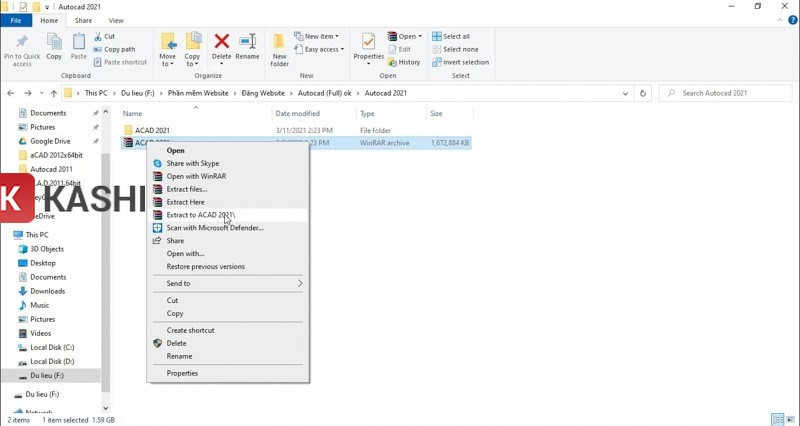 Giải nén file.
Giải nén file.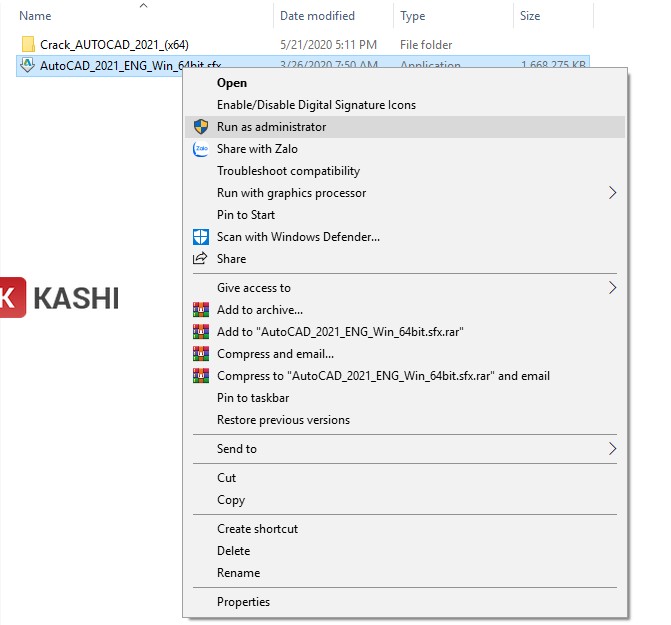 Chọn “Run as administrator”
Chọn “Run as administrator”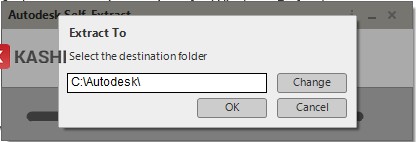 Nhấn “Ok”.
Nhấn “Ok”.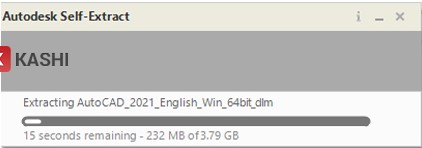 Chờ giải nén.
Chờ giải nén.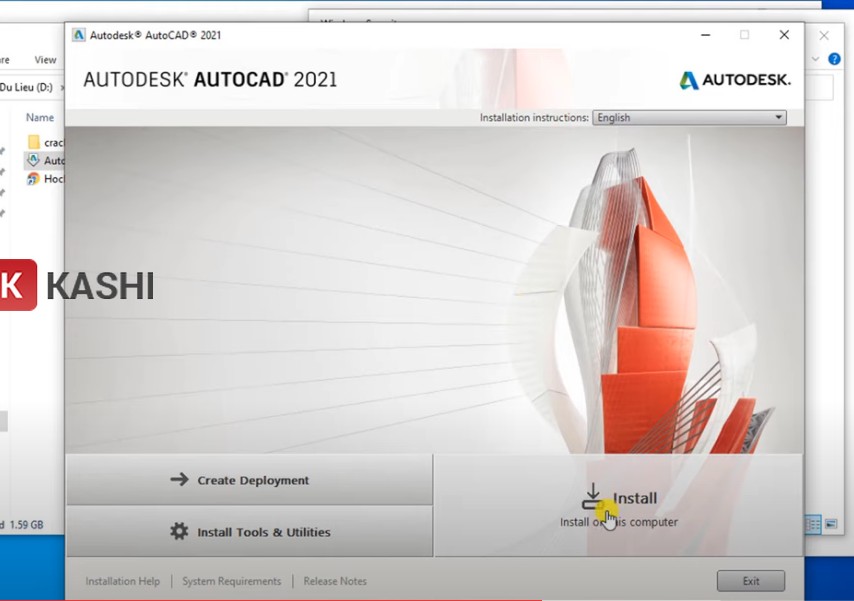 Nhấn “Instal”.
Nhấn “Instal”.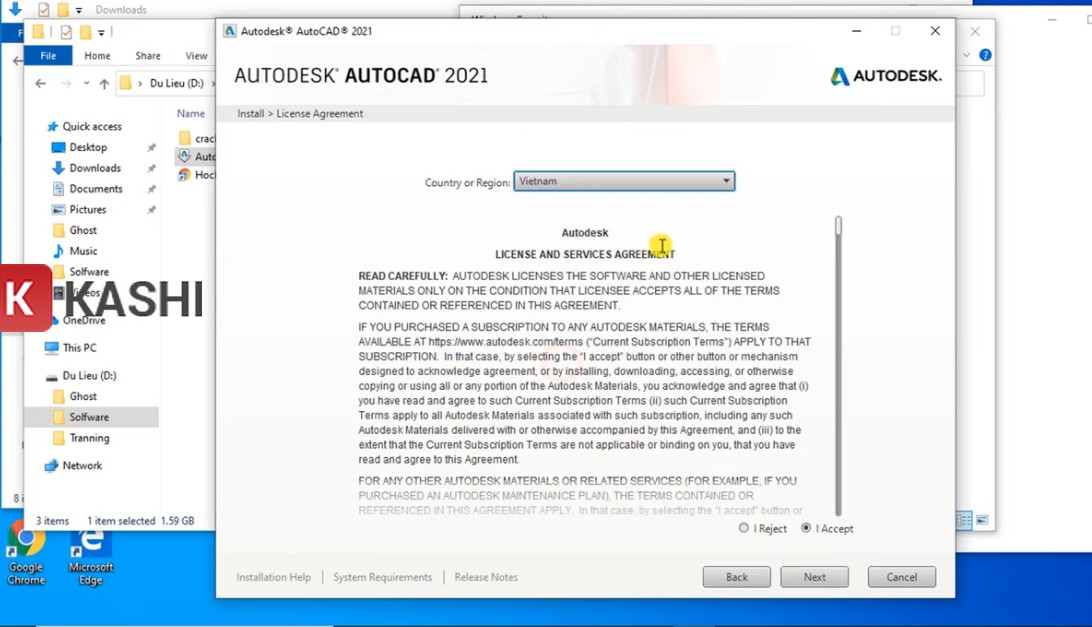 Các chính sách, điều khoản.
Các chính sách, điều khoản.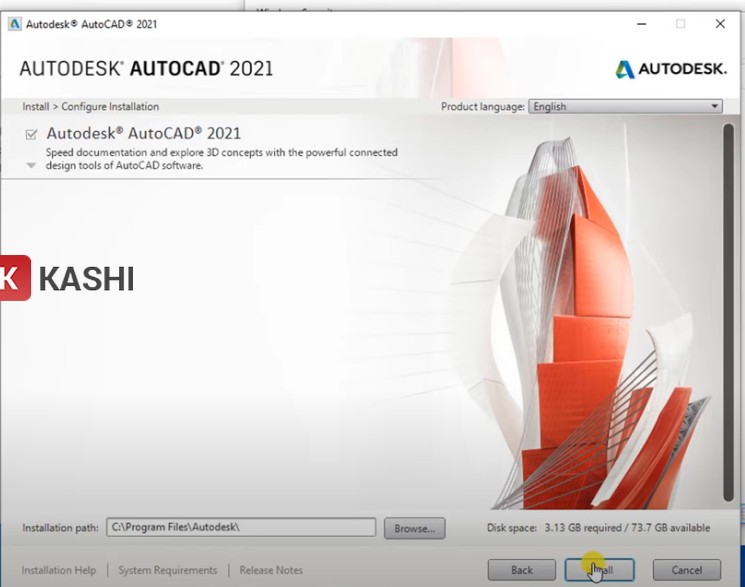 Nhấn “install”.
Nhấn “install”.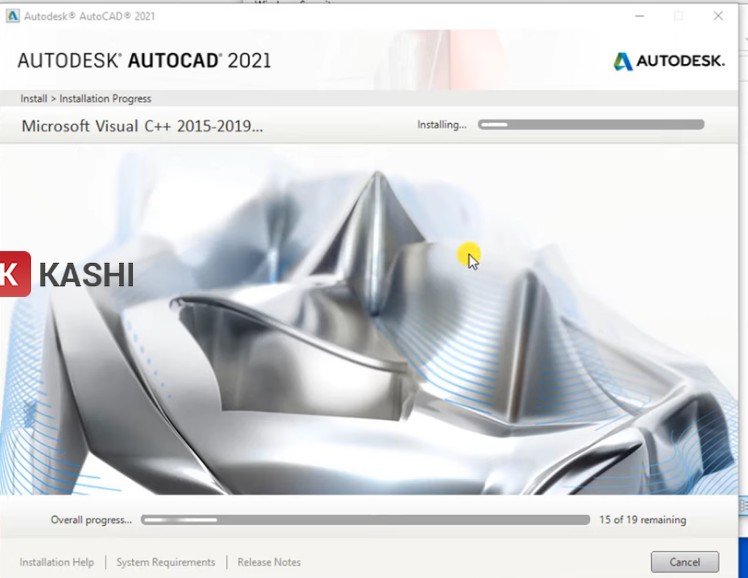 Chờ cài đặt hoàn tất.
Chờ cài đặt hoàn tất.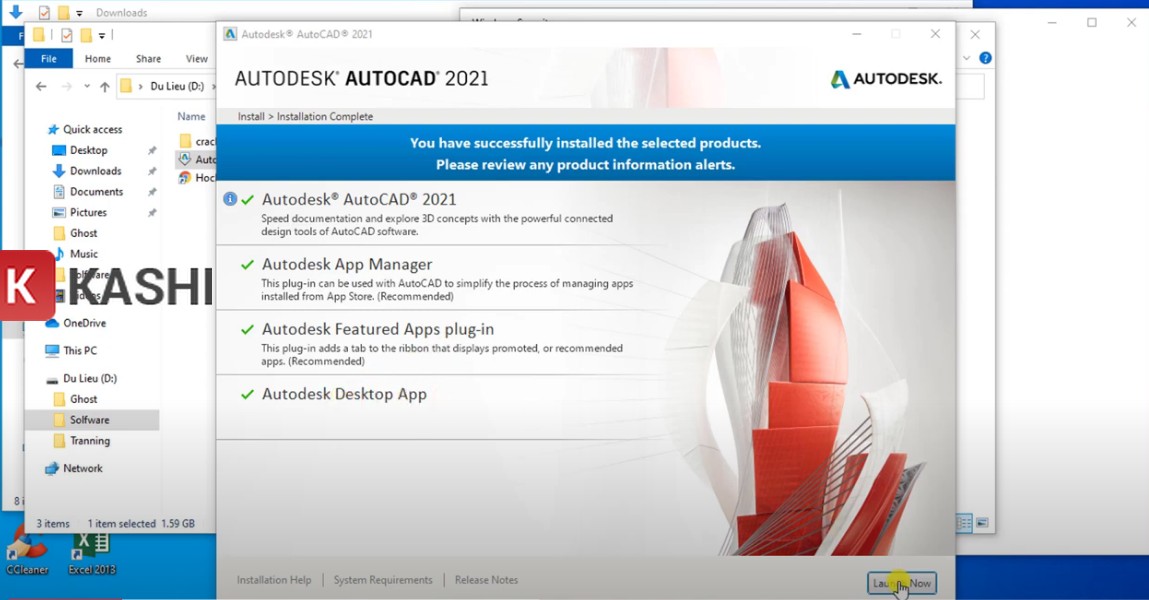 Nhấn “Launch Now”
Nhấn “Launch Now”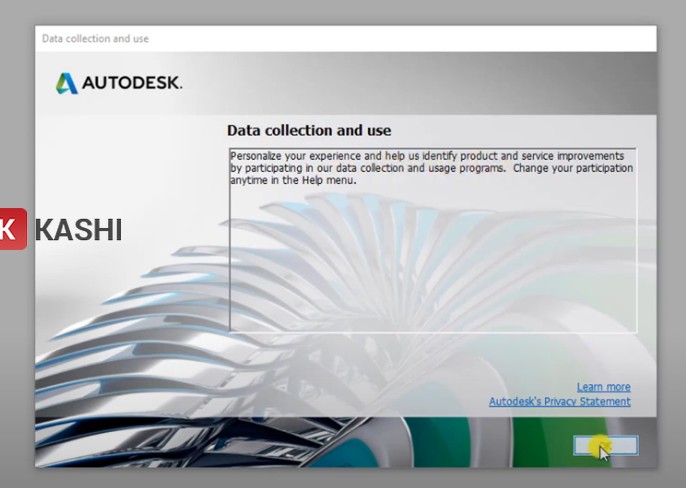 Nhấn “Ok”.
Nhấn “Ok”.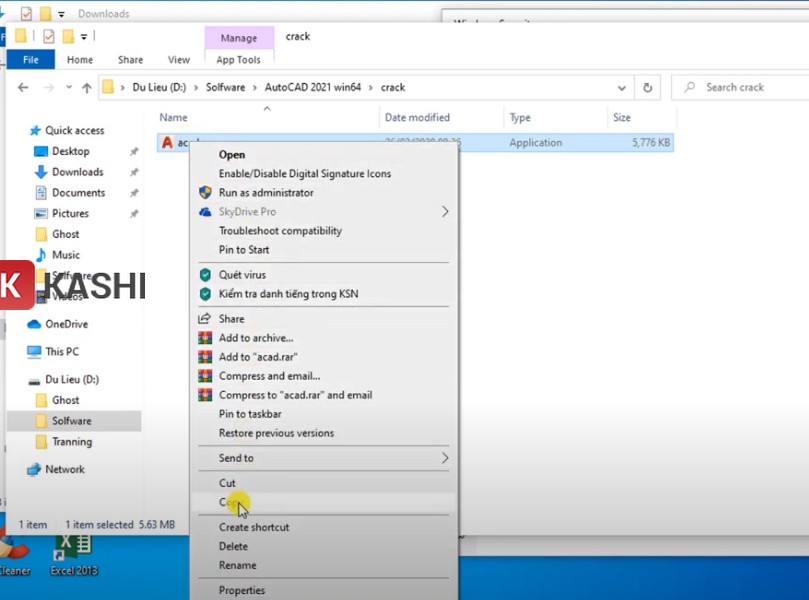 Copy tệp acad.
Copy tệp acad.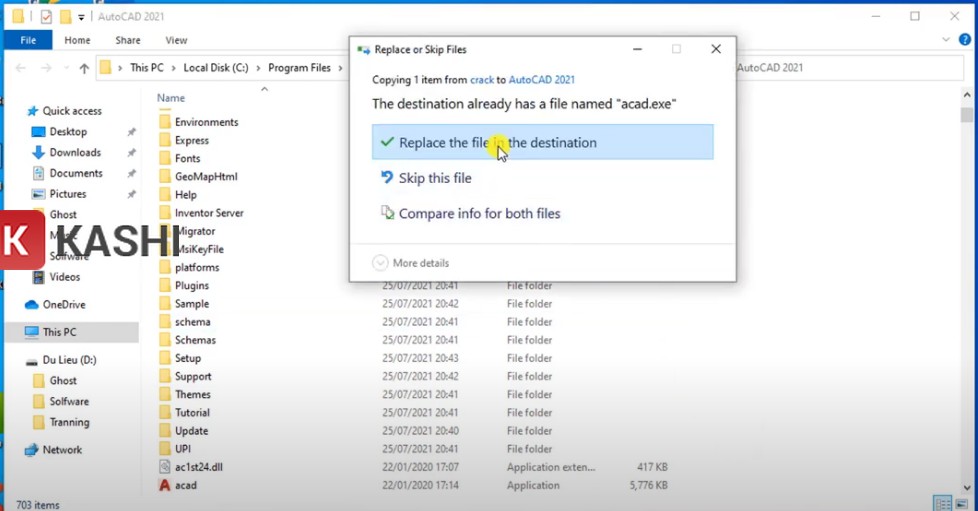 Nhấn “Replace the file in the destination”
Nhấn “Replace the file in the destination” 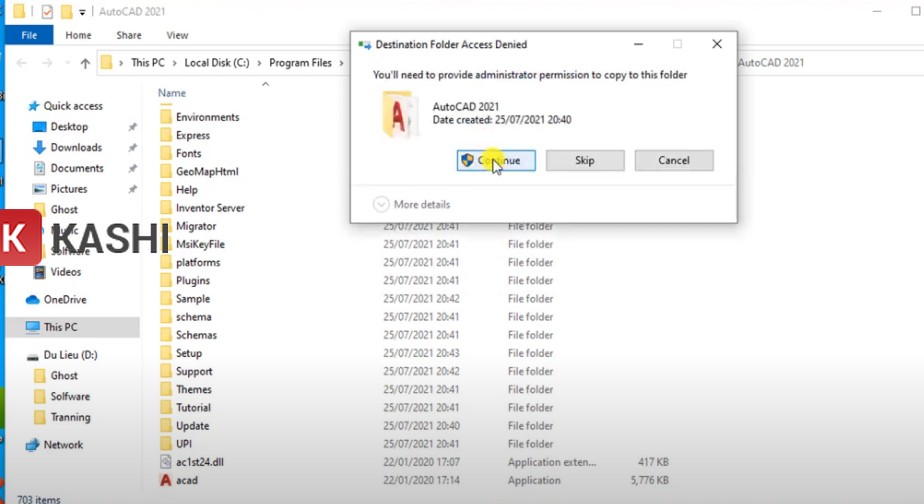 Nhấn “Continue”
Nhấn “Continue” 
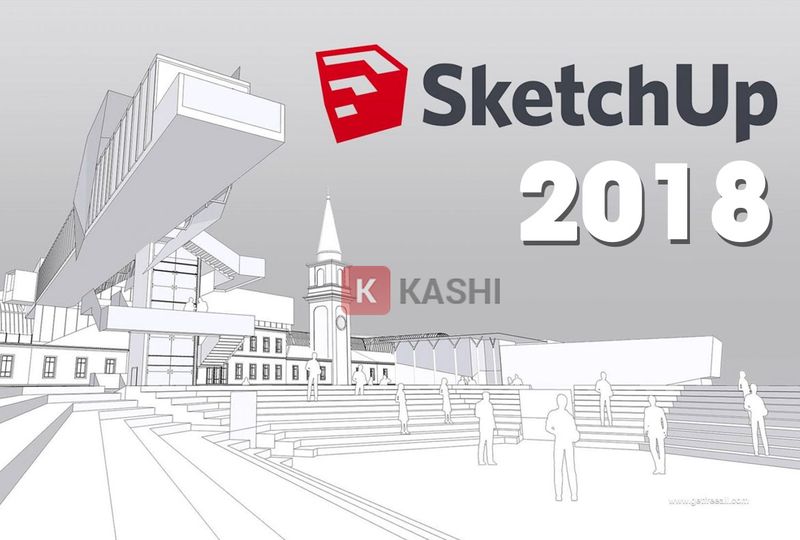
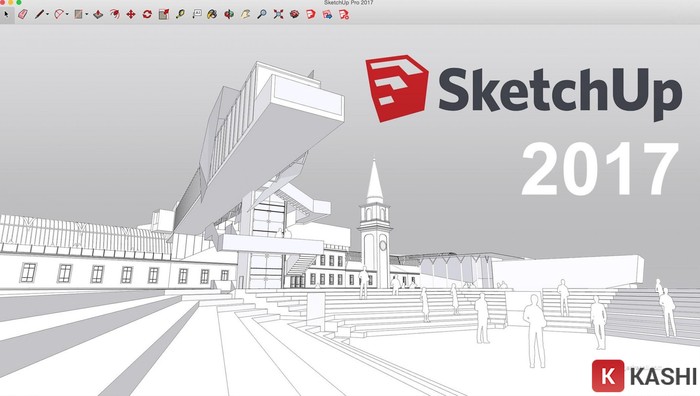
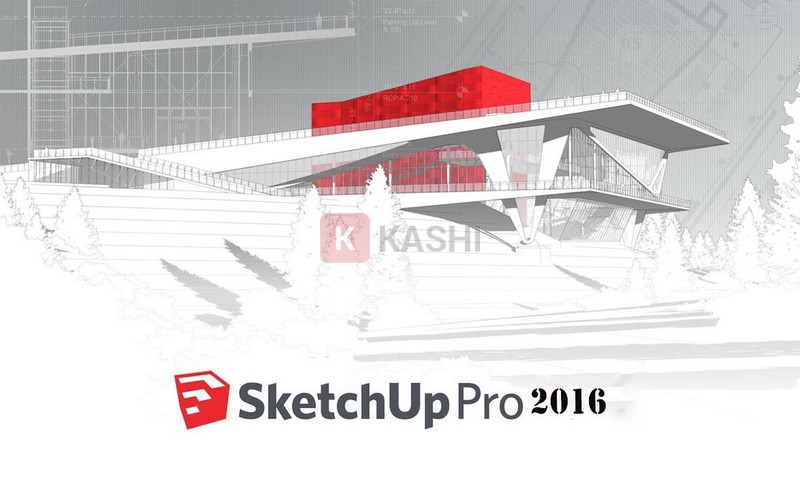






Discussion about this post